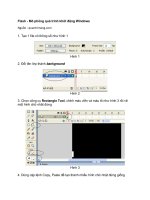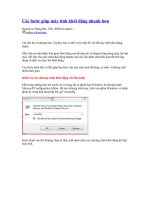Tài liệu Mẹo rút ngắn thời gian khởi động của Windows ppt
Bạn đang xem bản rút gọn của tài liệu. Xem và tải ngay bản đầy đủ của tài liệu tại đây (241.63 KB, 4 trang )
Mẹo rút ngắn thời gian khởi động của
Windows
Bạn muốn biết máy tính của mình mất bao lâu để khởi động xong? Và bạn muốn rút ngắn
con số này? Các công cụ miễn phí dưới đây có thể giúp bạn thực hiện điều này.
Windows Boot Timer: là công c
ụ miễn phí và nh
ỏ gọn, cho phép bạn kiểm tra khoảng thời
gian mà máy tính phải sử dụng để hoàn tất quá trình khởi động.
Ngư
ời dùng nên tắt và lưu lại các công việc đang làm trên máy tính trư
ớc khi sử dụng
Windows Boot Timer.
Download ph
ần mềm tại đây.
Sau khi download, kích ho
ạt file, một hộp thoại hiện ra yêu cầu người dùng kh
ởi động lại hệ
thống. Nhấn nút Yes để khởi động lại.
Máy tính sẽ tự khởi động lại như bình thường. Tuy nhiên, sau khi tr
ở lại Windows, một hộp
thoại sẽ hiện lên, h
ỏi bạn có cho phép Windows Boot Timer hoạt động hay không? Nếu bạn
nhận được hộp thoại này, nhấn vào nút Yes, ngược lại, có thể bỏ qua bước này.
M
ột hộp thoại khác của Windows Boot Timer xuất hiện, thông báo quá trình đ
ếm thời gian
khởi động đang bắt đầu. Khi quá trình này đang thực hiện, bạn không nên di chuy
ển chuột
hoặc sử dụng bàn phím máy tính.
Sở dĩ có yêu cầu này là vì khi bạn di chuyển chuyển chuột hoặc sử dụng bàn phím có th
ể ảnh
hưởng đến quá trình khởi động hệ thống, từ đó dẫn tới kết quả sẽ bị sai lệch.
Và sau khi quá trình ki
ểm tra kết thúc, Windows Boot Timer sẽ thông báo khoảng thời gian
mà hệ thống đã sử dụng để hoàn tất quá trình khởi động. (tính theo đơn vị giây).
Máy tính đã mất hơn 99 giây (khoảng 1 phút rưỡi) để hoàn tất quá trình khởi động
Soluto:
Không ch
ỉ kiểm tra xem Windows đã sử dụng bao nhiêu thời gian để khởi động, Soluto c
òn
cung cấp đến người dùng những thông tin chi tiết liên quan đến quá trình này và từ đó đ
ưa ra
giải pháp để giảm lượng thời gian phải sử dụng.
Download Soluto hoàn toàn miễn phí tại đây (Phần mềm yêu cầu máy tính cài đ
ặt .NET
Framework để sử dụng, download tại đây)
Sau khi download, kích ho
ạt và nhấn nút I Agree – Install ở cửa sổ hiện ra để cài đ
ặt phần
mềm.
Quá trình cài đặt yêu cầu máy tính phải kết nối Internet để phần mềm download thêm nh
ững
dữ liệu cần thiết.
Sau khi quá trình cài đặt kết thúc, nhấn nút Reboot PC Now để khởi động lại hệ thống.
Trong quá trình khởi động, Soluto sẽ tiến hành đếm thời gian mà Windows đã s
ử dụng. Khi
đã hoàn tất quá trình khởi động, kết quả sẽ được Soluton cung cấp và hiển thị ở góc dưới b
ên
trái màn hình Desktop. (Kết quả được tính theo đơn vị phút)
Cùng với thời lượng mà máy tính phải sử dụng, bạn nhấn vào nút ‘Click here to see why’ đ
ể
có thông tin chi tiết hơn về quá trình khởi động.
Chờ trong giây lát để phân mềm tiến hành phân tích h
ệ thống. Sau đó, tại cửa sổ Soluto sẽ
xuất hiện chi tiết những thành phần mà hệ thống phải nạp vào trong quá trình.
- No-brainer: không thực sự cần thiết, có thể gỡ bỏ khỏi quá trình kh
ởi động để rút ngắn thời
gian. (Phần màu xanh trên thanh biểu đồ)
- Potentially Removable: các phần mềm khởi động cùng h
ệ thống. Cũng có thể gỡ bỏ khỏi
quá trình khởi động để rút ngắn thời gian. (Phần màu cam trên biểu đồ)
- Required: những dịch vụ, những tiến trình cần thiết mà h
ệ thống phải sử dụng, không thể bị
gỡ bỏ. (Phần màu xám trên biểu đồ)
Để rút ngắn thời gian khởi động của hệ thống, bạn t
ìm đến những mục No-
Brainer và
Potentially Removable (biểu thị màu cam và màu xanh trên biểu đồ), tìm xem những th
ành
phần nào chiếm dụng nhiều thời gian để khởi động.
Với những phần mềm bạn không thực sự cần thiết để khởi động cùng h
ệ thống, nhấn chọn
Pause để gỡ bỏ khỏi quá trình khởi động. Ngược lại, với những phần m
ềm cần thiết phải sử
d
ụng sau khi khởi động Windows (chẳng hạn phần mềm bảo mật, antivirus…) bạn chỉ việc
chọn tùy chọn Delay. Với tùy chọn Delay, các tiến trình của phần mềm sẽ đư
ợc âm thầm kích
hoạt sau khi hệ thống đã hoàn tất quá trình khởi động, giúp “nhường đường” cho các th
ành
phần quan trọng được nạp vào hệ thống trước khi nạp tiếp những thành ph
ần không quan
trọng.
Sau khi đã gỡ bỏ bớt các ứng dụng và tiến trình khởi động cùng h
ệ thống, Soluto sẽ lập tức
phân tích và thống kê lại lượng thời gian cần thiết để sử dụng cho quá trình khởi động.
Bây giờ, bạn có thể khởi động lại máy tính và kiểm tra kết quả mới mà Soluto cung c
ấp.
Ngoài ra, b
ạn cũng có thể sử dụng đồng thời Windows Boot Timer ở trên để có đư
ợc kết quả
chính xác nhất